你当前正在访问 Microsoft Azure Global Edition 技术文档网站。 如果需要访问由世纪互联运营的 Microsoft Azure 中国技术文档网站,请访问 https://docs.azure.cn。
Azure 实验室服务成本管理
重要
Azure 实验室服务将于 2027 年 6 月 28 日停用。 有关详细信息,请参阅停用指南。
对于 Azure 实验室服务,成本管理可划分为两个不同的方面:成本估算和成本分析。 设置实验室时,我们会进行成本估算,以确保实验室的初始结构不会超过预算。 成本分析通常在月底进行,目的是确定下个月要采取的必要措施。
估算实验室成本
每个实验室仪表板都有一个“成本和计费”部分,其中列出了该实验室的大致估算成本。 在估算成本时,估算公式使用计划数、配额小时数、单个学生的额外配额和实验室容量。 对配额小时数、计划数或实验室容量进行更改会影响成本估算值。
如果用户不使用其分配的配额小时数,则你只需为实验室用户使用的配额小时数付费。
此估算值可能不会显示所有可能的成本。 有少量资源的成本不包括在内:
- 模板 VM 准备成本。 创建模板所需的时间可能有很大的不同。 运行模板的成本与运行任何实验室 VM 的成本相同。
- 任何计算库成本。 计算库可以在多个实验室之间共享。
- 实验室创建者启动虚拟机 (VM) 时产生的成本。
- 如果实验室使用高级网络,则会产生网络成本。
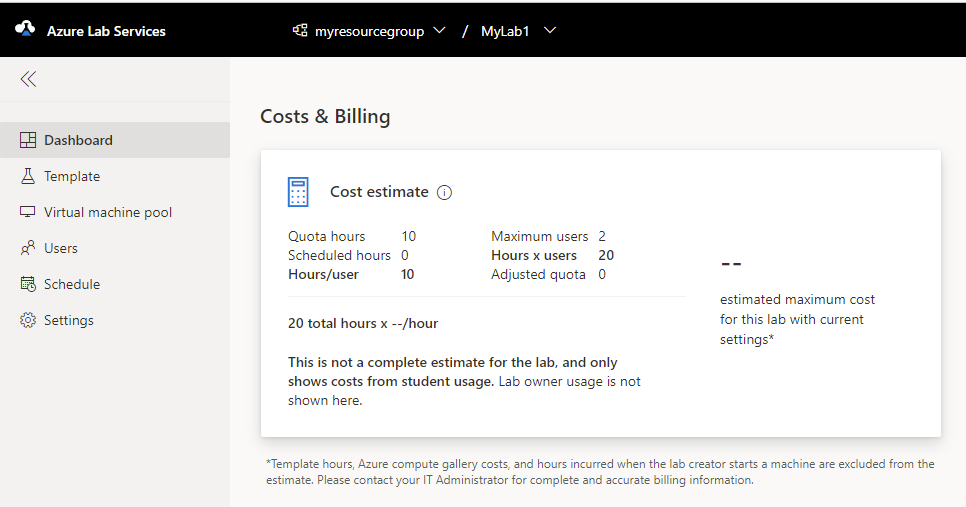
成本分析
成本分析用于评审上个月的使用情况,以帮助确定需要对实验室做出哪些调整。 可以在订阅成本分析中找到以往成本的细分。
在 Azure 门户中,选择“所有服务”。 从快速访问列表中选择“成本管理”,或从“常规”类别中选择“成本管理 + 计费”。
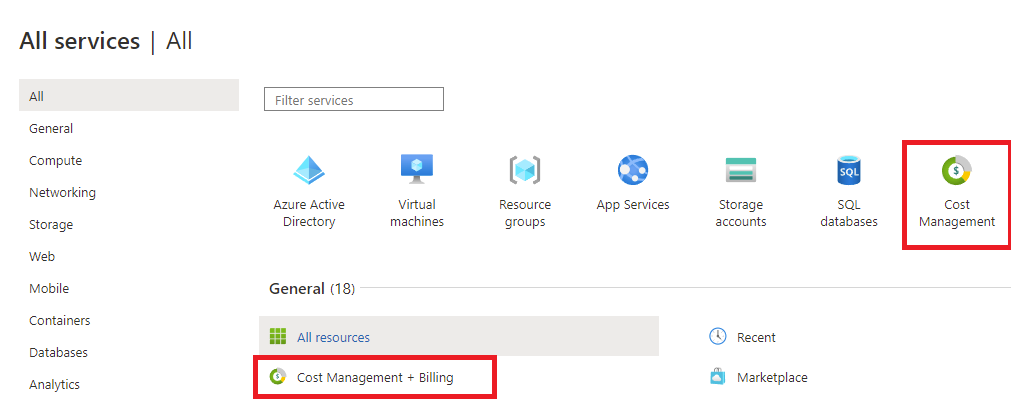
选择“订阅”页,然后选择要分析的订阅。
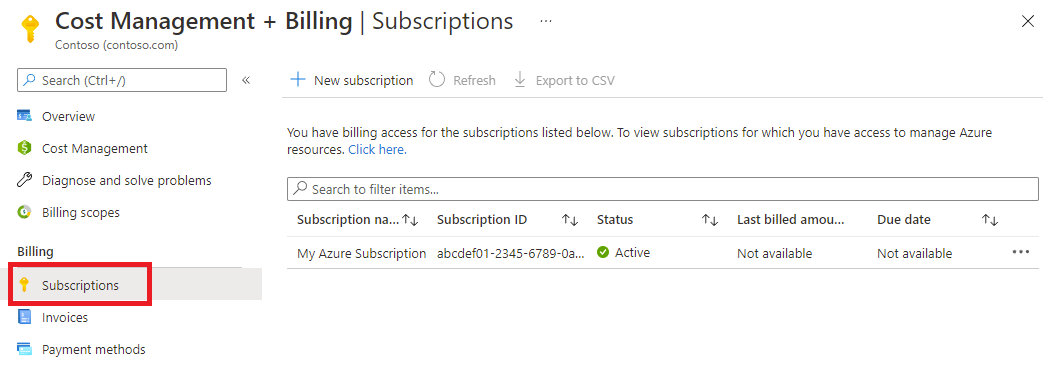
在左侧窗格中的“成本管理”标题下选择“成本分析”。
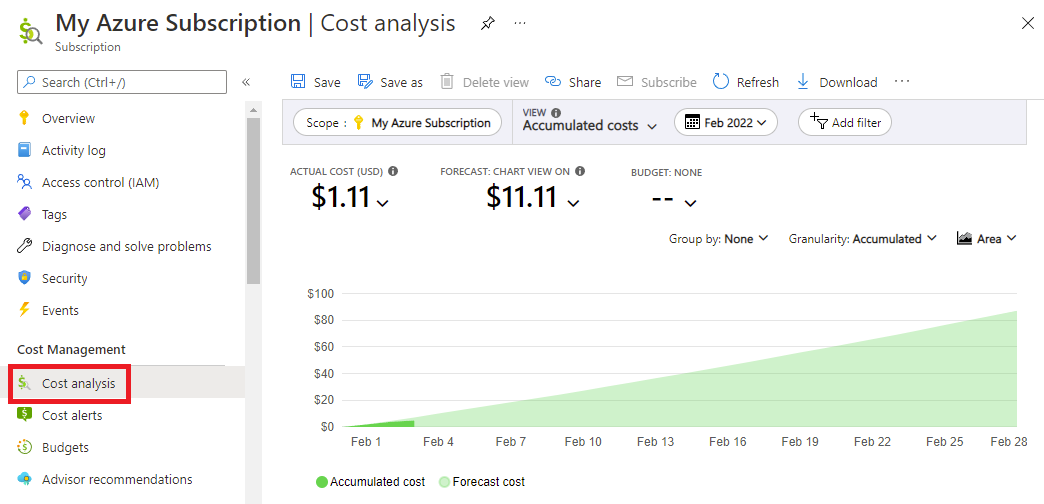
在“成本分析”仪表板中可以进行深入的成本分析,包括按计划以不同的文件类型导出。 有关详细信息,请参阅成本管理 + 计费概述。
可以按服务或资源类型进行筛选。 若要仅查看与 Azure 实验室服务关联的成本,请将“服务名称”筛选器设置为“Azure 实验室服务”。 如果按“资源类型”进行筛选,请包括 Microsoft.Labservices/labaccounts 资源类型。 如果你使用实验室计划,则还包括 Microsoft.LabServices/labs 资源类型。
了解条目
将“成本分析”页上的视图更改为“按资源列出的成本”会显示每笔费用。 默认会提供六列:“资源”、“资源类型”、“位置”、“资源组名称”、“标记”和“成本”。 “资源”列包含有关实验室计划、实验室名称和 VM 的信息。 如果成本与模板 VM 关联,则资源将采用 {lab account}/{lab name}/default 格式。 如果成本与学生实验室 VM 关联,则资源将采用 {lab account}/{lab name}/default/{vm name} 格式。
在此示例中,添加第一行和第二行(都以“aaalab/dockerlab”开头)可以得到“aaalab”实验室帐户或实验室计划中实验室“dockerlab”的总成本。
如果你使用实验室计划,则条目的格式有所不同。 “资源”列将以 {lab name}/{number} 格式显示 Azure 实验室服务对应的条目。 使用实验室计划时,自动将某些标记添加到每个条目。
| 标记名称 | 值 |
|---|---|
| ms-istemplate | 如果成本与实验室中的模板 VM 相关联,则设置为 true。 否则设置为 false。 |
| ms-labname | 实验室的名称。 |
| ms-labplanid | 创建实验室时使用的实验室计划的完整资源 ID。 |
若要获取整个实验室的成本,请不要忘记包括外部资源。 Azure Compute Gallery 相关的费用显示在 Microsoft.Compute 命名空间下。 高级网络费用显示在 Microsoft.Network 命名空间下。
注意
一个计算库和虚拟网络可以连接到多个实验室。
区分成本
由于成本条目与实验室帐户相关联,因此某些学校使用实验室帐户和资源组来区分班级。 每个班级具有自身的实验室计划和资源组。
在成本分析窗格中,添加基于班级资源组名称的筛选器。 然后,只会显示该班级的成本。 按资源组进行分组可以在查看成本时看到不同班级的更清晰成本描绘。 可以使用成本分析的按计划导出功能,在单独的文件中下载每个班级的成本。
使用实验室计划:
- 成本条目与实验室 VM 而不是实验室计划相关联。
- 将使用 VM 关联到的实验室的名称来标记成本条目。 可按实验室名称标记进行筛选,以查看该实验室中跨 VM 的总成本。
- 创建实验室时,将使用实验室计划的 ID 来标记成本条目。 可以按实验室计划标记进行筛选,以查看从该实验室计划创建的各个实验室的总成本。
- 可以针对实验室或包含实验室的资源组设置自定义标记,以便组织和分析成本。
管理成本
根据班级的类型,可以通过多种方式管理成本,以减少未由任何学生使用的 VM 实例仍在运行的情况。
用于成本控制的自动关闭设置
只要计算机在运行,即使没有用户连接到 VM,也会产生成本。 你可以启用多项“自动关闭”功能,防止在 VM 未被使用时产生额外成本。 Azure 实验室服务中提供了三种自动关闭策略。
- 断开空闲虚拟机连接。
- 当学生从虚拟机断开连接时关闭虚拟机。
- 当学生未连接最近启动的虚拟机时关闭虚拟机。
有关详细信息,请参阅为实验室计划配置 VM 自动关闭功能。 可以在实验室计划/实验室帐户级别和实验室级别配置这些设置。
计划的时间和配额时间
在计划中,可以添加一个“仅停止”事件类型,以在特定时间停止所有计算机。 某些实验室所有者将“仅停止”事件设置为在每日午夜发生,以降低成本和配额使用量。 这种类型的事件的缺点是,即使某个学生正在使用 VM,也会关闭所有 VM。
与实验室相关的其他成本
某些成本不会累计到实验室服务,但可以关联到实验室服务。 可以将计算库连接到实验室,但该库不会显示在实验室服务成本中,但它确实产生了成本。 为了帮助将总成本保持较低水平,应该删除库中所有未使用的映像,因为映像会产生关联的存储成本。
实验室可以使用高级网络通过虚拟网络连接到其他 Azure 资源。 删除实验室后,应删除该虚拟网络和其他资源。
结束语
但愿你已通过本文中的信息更好地了解了可帮助降低使用成本的工具。

